Cómo recuperar mensajes de texto borrados en iPhone, Android y Windows Phone
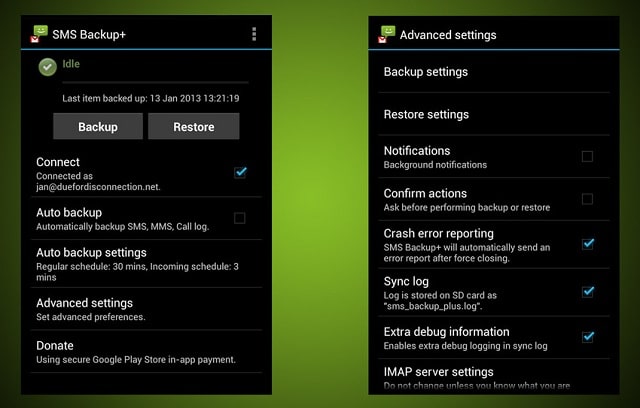
Importante: deja de usar el dispositivo para reducir el riesgo de sobrescribir datos. Cada minuto que pasa reduce la probabilidad de recuperación.
Introducción
La capacidad de enviar mensajes desde un teléfono inteligente es una parte esencial de la comunicación diaria. Los mensajes son prácticos cuando no podemos hablar por voz, pero también son vulnerables: un borrado accidental, un fallo de software o un ataque pueden eliminar conversaciones importantes. Este artículo ofrece guías prácticas para intentar recuperar mensajes en Android, iPhone y Windows Phone, con pasos detallados, herramientas recomendadas, decisiones rápidas, listas de verificación y una breve metodología para tomar acciones efectivas.
Definición rápida: ‘‘recuperación de mensajes’’ = intentar restaurar mensajes SMS/MMS o iMessage eliminados mediante copias de seguridad, herramientas de recuperación o funciones del sistema.
¿Cuándo funciona la recuperación y cuándo no?
- Funciona mejor si tienes una copia de seguridad anterior (iTunes/iCloud, Google, apps de backup).
- Funciona con más probabilidad si el dispositivo no ha escrito muchos datos desde el borrado (menos sobrescritura).
- Puede fallar si el sistema almacena mensajes sin copia y la memoria interna ya se ha reutilizado ampliamente.
Flujo rápido de decisión
- ¿Tienes copia de seguridad (iCloud, iTunes, Google)? → Restaurar copia.
- ¿No hay copia pero el dispositivo es Android? → Probar apps de backup/recuperación (instalando en PC o en el mismo teléfono con precaución).
- ¿iPhone sin copia? → Probar software de recuperación en PC (con pruebas gratuitas) antes de comprar la licencia.
- ¿Windows Phone antiguo? → Revisar carpeta “Deleted Items” si aplica; para WP7/8, restaurar copia completa anterior.
Cómo restaurar mensajes borrados: guía por plataforma
En Android
Android guarda mensajes en la memoria interna del teléfono. Cuando borras un mensaje, normalmente la entrada se marca como eliminada y el espacio queda disponible para ser sobrescrito. Por eso, actúa rápido.
Buenas prácticas iniciales (antes de intentar recuperar)
- Apaga las conexiones de red (Wi‑Fi / datos) si no vas a descargar nada desde Google Play.
- Evita tomar fotos, instalar apps o descargar archivos; cualquier escritura adicional reduce las posibilidades de recuperación.
- Si usas una app de recuperación en el PC, conecta el móvil por USB y evita la restauración automática de cuentas.
Aplicaciones útiles (instalar con precaución)
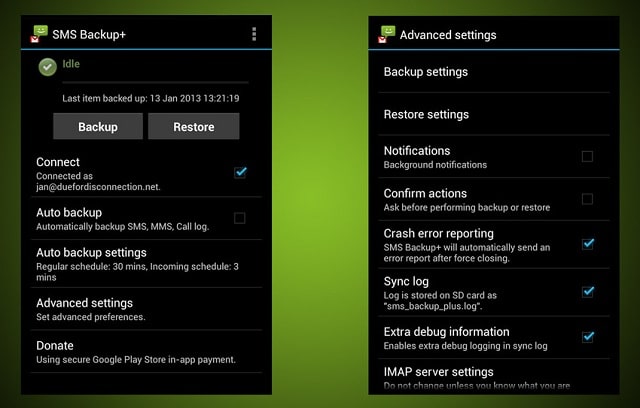
ALT: Captura de la aplicación SMS Backup + mostrando opciones de copia y conexión a Gmail
- SMS Backup +
- Cómo funciona: sincroniza SMS y registros de llamadas con una cuenta de Gmail creando etiquetas separadas para SMS y llamadas.
- Ventajas: restauración directa, copia automática si lo configuras.
- Uso recomendado: instalar y configurar para futuras copias; no es garantía de recuperación si no se configuró antes del borrado.
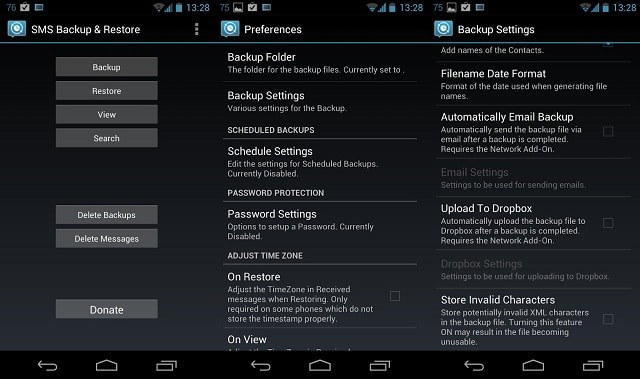
ALT: Pantalla de la app SMS Backup & Restore con opciones de respaldo y programación
- SMS Backup & Restore
- Cómo funciona: guarda mensajes en formato XML; permite copias locales, en Google Drive o Dropbox; puede hacer copias programadas.
- Restauración: usa la función “Restore” dentro de la app para reescribir los SMS en el almacén del sistema.
- Consejo: configura la copia automática y elige una hora de baja actividad del teléfono.
Herramientas de recuperación desde PC
- Existen programas de recuperación que analizan el almacenamiento del teléfono desde un PC. Requieren habilitar “USB debugging” en Android y, a veces, permisos root para un análisis profundo.
- Pasos generales:
- Habilita “USB debugging” en Opciones de desarrollador.
- Conecta el teléfono al PC con un cable USB.
- Ejecuta el software de recuperación y elige el tipo de dato a buscar (SMS/MMS).
- Revisa los resultados en la versión de prueba antes de comprar la licencia para exportar.
Nota: Si tu dispositivo está encriptado, la recuperación puede ser más limitada.
En iPhone (iOS)
iOS sincroniza datos a través de iTunes (en un ordenador) y mediante iCloud. Si los mensajes existían en el momento de la última copia, puedes restaurarlos.
Importante: restaurar desde copia sustituye el estado actual del teléfono por el del momento de la copia. Haz copia de seguridad del estado actual si hay datos nuevos que quieras conservar.
Restaurar desde iTunes en el ordenador
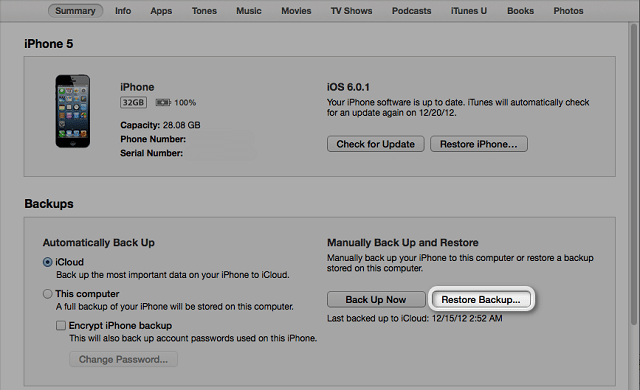
ALT: Botón “Restore Backup” en iTunes mostrando la lista de copias disponibles
Pasos condensados:
- Abre iTunes en el ordenador y evita que sincronice automáticamente: en iTunes ve a “Preferences” → “Devices” y marca “Prevent iPods, iPhones, and iPads from syncing automatically”.
- Conecta tu iPhone al PC con el cable USB; espera a que el dispositivo aparezca en la lista de “Devices”.
- En iTunes, ve a “File” → busca tu dispositivo bajo “Devices”.
- Haz clic en “Restore Backup” y elige la copia que contenga los mensajes.
- Espera a que termine el proceso y no desconectes el teléfono hasta que iTunes indique que finalizó.
Restaurar desde iCloud
- Requisitos: la copia en iCloud debe haberse hecho antes de borrar los mensajes.
- Flujo para mensajes de iCloud: en Ajustes → iCloud → “iCloud Backup” debes tener copia activada.
- Procedimiento para recuperar mensajes mezclados:
- En Ajustes de iCloud, desactiva la sincronización de “Text Messages” (Mensajes) y cuando aparezca la opción, selecciona “Keep on My iPhone” (Conservar en mi iPhone).
- Vuelve a activar “Text Messages” y selecciona “Merge” (Fusionar).
- Espera unos minutos; los mensajes desde iCloud y los locales se mezclarán, y los mensajes recuperados pueden reaparecer.
Nota: la interfaz puede cambiar entre versiones de iOS; los nombres de opciones en inglés se conservan entre versiones y traducciones.
Software de terceros: ejemplo Wondershare Dr.Fone
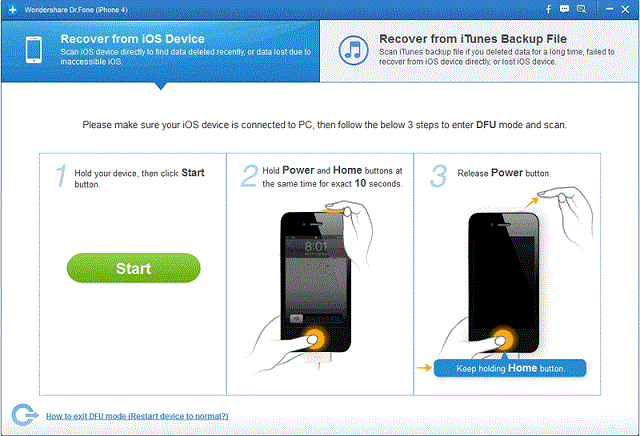
ALT: Animación demostrativa de Wondershare Dr.Fone escaneando un dispositivo móvil en búsqueda de datos perdidos
- Descripción: Wondershare Dr.Fone es una herramienta que analiza dispositivos Android y iOS para localizar datos borrados.
- Prueba antes de comprar: ofrece versión de prueba para ver resultados; licencia completa necesaria para exportar datos.
- Coste (según desarrollador): 49,95 USD para Android, 69,95 USD para iOS.
- Requisitos técnicos:
- Android: activar “USB debugging”.
- iPhone: en algunos modelos se requiere entrar en modo DFU para un escaneo profundo (excepto ciertos modelos antiguos).
Consejo: utiliza la versión de prueba primero y verifica que el software encuentra los mensajes buscados antes de comprar.
En Windows Phone
Windows Phone tiene comportamientos distintos según la versión del sistema.
Windows Mobile 6 (y versiones antiguas)
En muchas implementaciones antiguas, los mensajes borrados eran movidos a una carpeta de “Deleted Items” en lugar de eliminarse totalmente. Si tu dispositivo usa este esquema, puedes recuperarlos fácilmente.
Pasos generales:
- Abre la aplicación de mensajes (ícono de sobre).
- Presiona “Menu” y elige “Folders”.
- Selecciona “Deleted Items”.
- Busca el mensaje, presiona “Menu” → “Move” y selecciona “Inbox” u otra carpeta destino.
Windows Phone 7 y 8
- Realidad: en WP7/8 los mensajes borrados normalmente se pierden si no hay copia de seguridad.
- Opción disponible: restaurar desde la última copia de seguridad completa si existía una anterior al borrado.
Pasos para restaurar copia:
- Abre “Settings” → “Backup” y verifica la fecha de la última copia.
- Si la copia es anterior al borrado, resetea el teléfono a ajustes de fábrica.
- Al configurar el teléfono tras el reinicio, inicia sesión con la misma cuenta Microsoft y acepta restaurar la copia disponible.
Metodología rápida de recuperación (mini‑metodología)
- Actuar rápido: cuanto antes, mejor.
- Hacer una copia del estado actual si hay datos nuevos que quieras conservar (exportar contactos, fotos).
- Identificar la fuente de la copia: ¿iCloud, iTunes, Google, app de terceros?
- Elegir la ruta menos destructiva (por ejemplo, intentar fusión de iCloud antes de restaurar una copia completa).
- Probar software en modo de sólo lectura (versión demo) antes de pagar.
- Registrar el proceso (capturas de pantalla, pasos) por si necesitas soporte técnico profesional.
Checklist rápida por rol
Usuario casual:
- ¿Tengo copia en iCloud/Google? → Restaurar.
- ¿No? → Evitar usar el teléfono y probar apps de backup.
Técnico o soporte:
- Verificar versiones de SO y encriptación.
- Recolectar logs y timestamps de copia.
- Usar herramientas de recuperación en modo de solo lectura.
Administrador corporativo (dispositivo gestionado):
- Ver política MDM sobre backups.
- Comprobar si backups corporativos u servidores guardan mensajes.
Riesgos y mitigaciones
- Riesgo: sobrescritura de datos por uso normal del teléfono.
- Mitigación: dejar de usar el dispositivo, quitar la SIM si es posible y activar modo avión.
- Riesgo: daños adicionales por instalar apps de recuperación desde fuentes no verificadas.
- Mitigación: usar apps oficiales en Google Play o software reputado desde la web del desarrollador.
- Riesgo: pérdida de datos actuales al restaurar una copia antigua.
- Mitigación: exportar manualmente archivos y contactos importantes antes de la restauración completa.
Casos en que la recuperación suele fallar
- No existía copia y han pasado muchas horas/días de uso intensivo del teléfono.
- El dispositivo usa encriptación de disco completa y no hay credenciales para descifrar la copia o el análisis.
- El mensaje se guardó en servidores de operador que no ofrecen acceso para restaurar historial.
Playbook: pasos para un incidente de borrado accidental (SOP para usuarios)
- No usar el teléfono (modo avión).
- Identificar el sistema operativo y versión.
- Verificar si hay copia reciente (iCloud, iTunes, Google Drive, apps de backup).
- Si hay copia: decidir restaurar completa o usar fusión (iCloud).
- Si no hay copia y es Android: probar apps de backup/restore y/o software PC tras habilitar “USB debugging”.
- Si no hay copia y es iPhone: probar software de recuperación en PC con versión de prueba.
- Si no hay copia y es Windows Phone antigo: revisar “Deleted Items”.
- Documentar el proceso y, si falla, considerar servicios profesionales de recuperación.
Plantilla de aceptación para recuperar un mensaje (criterios de éxito)
- El mensaje objetivo aparece completo (texto, hora y remitente).
- El mensaje es legible y se puede exportar o conservar en la aplicación de mensajes.
- No se han perdido datos nuevos de manera irreversible durante el proceso.
Preguntas frecuentes (FAQ)
¿Puedo recuperar mensajes borrados hace meses?
Depende: si había una copia de seguridad con fecha posterior a esos mensajes, sí. Si no había copia y el teléfono se ha usado mucho desde entonces, la probabilidad disminuye.
¿Las operadoras guardan mis SMS y pueden restaurarlos?
Algunas operadoras mantienen logs por cumplimiento, pero rara vez ofrecen restauración de mensajes personales; consulta con tu operador local para opciones específicas.
¿Los mensajes de aplicaciones como WhatsApp cuentan como SMS y se recuperan igual?
No. Las aplicaciones como WhatsApp gestionan su propio almacenamiento y copias (p. ej. copias en Google Drive o iCloud). Revisa las copias de esa app en particular.
¿Qué pasa si mi iPhone pide restaurar una copia y perderé datos recientes?
Puedes exportar los datos recientes (fotos, contactos) antes de restaurar, o crear una copia nueva del estado actual para poder volver atrás si es necesario.
Breve glosario (1 línea cada término)
- SMS: mensaje de texto estándar enviado por la red móvil.
- MMS: mensaje multimedia que puede incluir imágenes o audio.
- iCloud: servicio de copia y sincronización en la nube de Apple.
- iTunes: software de Apple para gestionar copias locales en ordenador.
- USB debugging: modo Android que permite comunicación avanzada entre el móvil y el PC.
Recomendaciones para evitar pérdidas futuras
- Activa copias automáticas (iCloud en iPhone, apps o Google Drive en Android).
- Programa backups regulares y verifica la fecha de la última copia.
- Considera exportar conversaciones importantes a archivos seguros (PDF o XML) periódicamente.
Resumen
- Actúa con rapidez y evita usar el dispositivo tras el borrado.
- Comprueba copias existentes en iCloud, iTunes o Google/servicios de copia.
- En Android, apps como SMS Backup + o SMS Backup & Restore pueden prevenir pérdida futura; hay software PC para intentar recuperar.
- En iPhone, restaura desde iTunes o usa la fusión de iCloud; el software de terceros puede ayudar con pruebas gratuitas.
- En Windows Phone antiguos revisa “Deleted Items”; en WP7/8 sólo queda la restauración desde copia previa.
Esperamos que estas guías y listas de verificación te ayuden a recuperar los mensajes importantes o, al menos, a minimizar el daño en futuros incidentes. Si necesitas pasos detallados para un modelo concreto, indica la marca y modelo del dispositivo y la versión del sistema operativo para instrucciones más precisas.
Preguntas frecuentes estructuradas
¿Qué hago primero si borré un SMS?
- Respuesta: Poner el teléfono en modo avión y evitar usarlo hasta decidir la ruta de recuperación.
¿Puedo recuperar mensajes sin comprar software?
- Respuesta: Sí, si tienes una copia en iCloud/iTunes/Google o si la carpeta “Deleted Items” existe; de lo contrario, muchas herramientas de PC ofrecen versión de prueba para comprobar resultados antes de pagar.
Materiales similares

Podman en Debian 11: instalación y uso
Apt-pinning en Debian: guía práctica

OptiScaler: inyectar FSR 4 en casi cualquier juego
Dansguardian + Squid NTLM en Debian Etch

Arreglar error de instalación Android en SD
